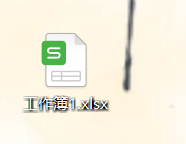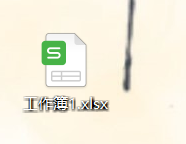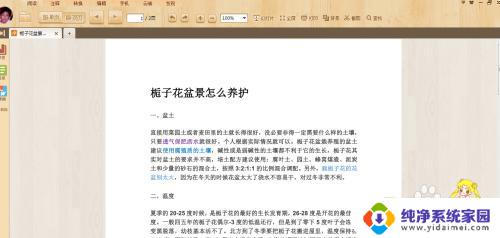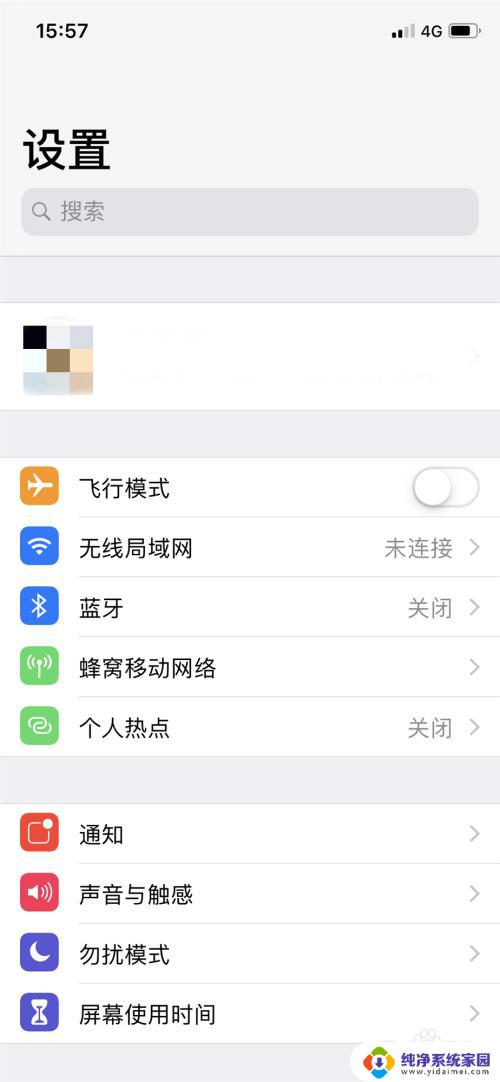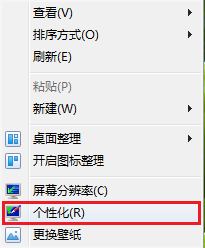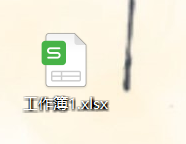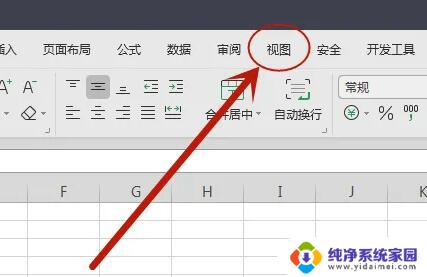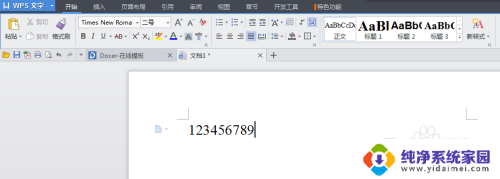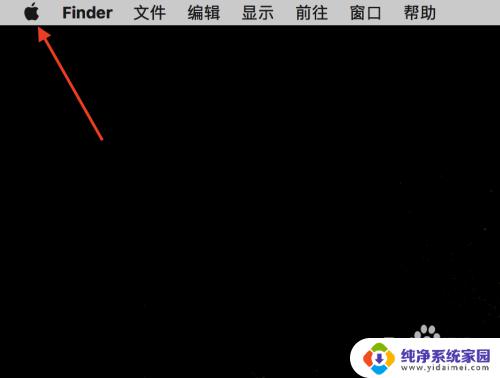怎么设置excel护眼模式 Excel护眼模式的设置方法
更新时间:2023-11-25 08:38:29作者:jiang
怎么设置excel护眼模式,在现代社会中人们长时间面对电脑屏幕已成为一种常态,长时间使用电脑往往会给我们的眼睛带来疲劳和不适。为了保护视力健康,许多人开始关注护眼模式的设置方法。而在Excel中,也有一种护眼模式可以帮助我们更好地保护眼睛。怎样设置Excel的护眼模式呢?下面就让我们来了解一下。
方法如下:
1.打开电脑,然后再打开Excel应用。
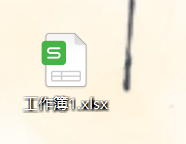
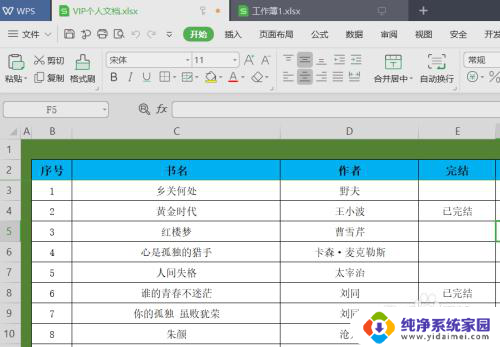
2.要想在Excel中,设置护眼模式,有两种方式。
第一种:Excel中,有大量的便捷方式。分布在Excel中布局中。在Excel的右下角,有设置护眼模式的快捷方式。找到眼睛标志的图案,点击即可进入护眼模式。
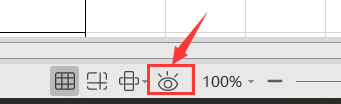
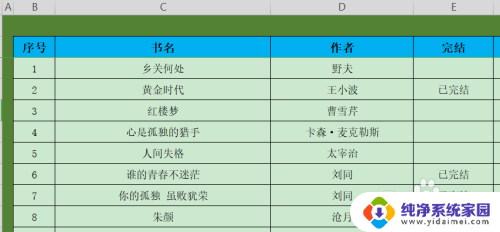
3.第二种:打开Excel,在Excel最上面的菜单栏中。找到“视图”,然后点击进入。在“视图”的子菜单栏中,找到眼睛标志的图案,点击即可进入护眼模式。


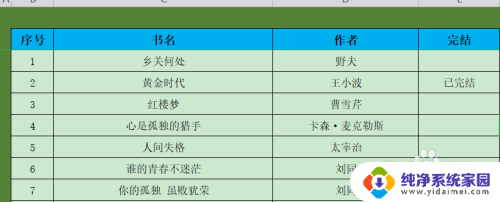
以上就是如何设置Excel护眼模式的全部内容,如果你遇到同样的情况,可以参照本文的方法来处理,希望对大家有所帮助。